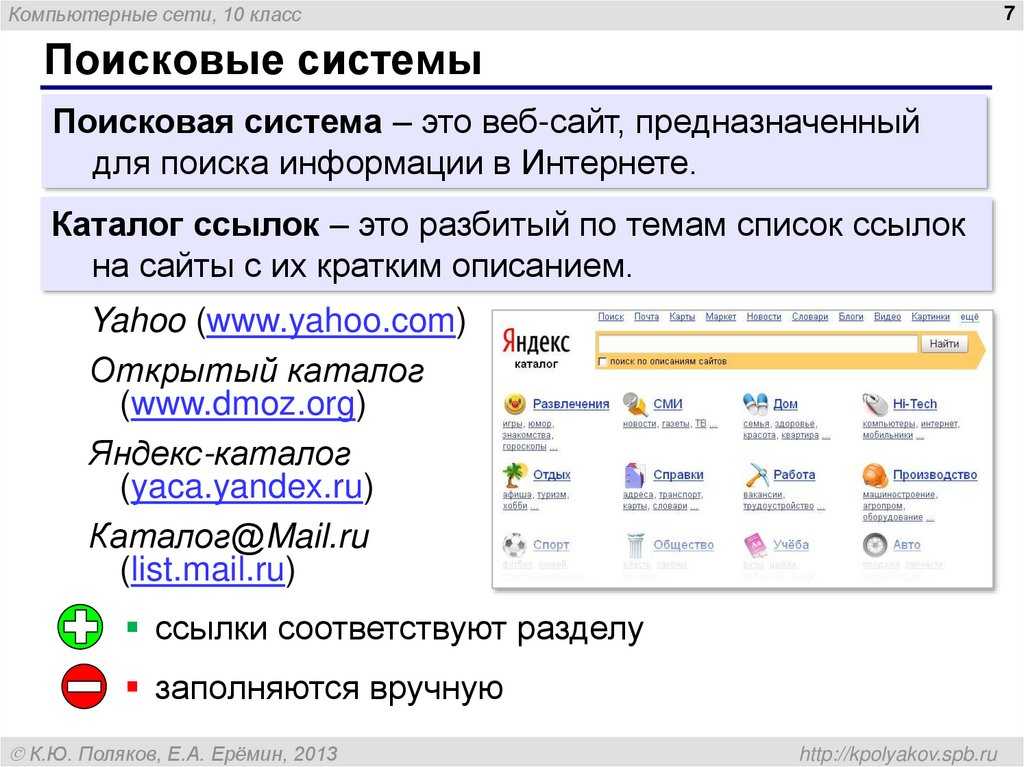Появление первого Web-Сайта и история зарождения интернета – Музей Фелицына
Появление первого Web-Сайта и история зарождения интернета
Музей Фелицына > Новости > Новости музея > Появление первого Web-Сайта и история зарождения интернета
0 Comments 102
6 Авг 2018
6 августа 1991 года – появилась первая ссылка на первый в интернете сайт. Она была в новостной рассылке, содержащей описание проекта World Wide Web. Эту дату иногда путают с появлением первых веб-серверов (которые появились месяцами ранее) и первых интернет-серверов, которые появились еще в 1969.
Вот краткая история современного Интернета:
Предшественник Интернета был запущен в первые дни истории вычислительной техники, в 1969 году в виде сети ARPANET агентства перспективных исследовательских проектов Министерства обороны США (DARPA). Исследователи, финансируемые DARPA, разработали многие из протоколов, используемых в Интернете сегодня.
1972: ББН Рэй Томлинсон демонстирует сетевую электронную почту. Позже сформирована Internetworking Working Group (INWG) для создания стандартных протоколов.
1973: глобальная сеть становится реальностью, когда Университетский колледж Лондона (Англия) и Royal Radar Establishment (Норвегия) подключаются к ARPANET. Родился термин Интернет.
В 1980 году Тим Бернерс-Ли, английский независимый Подрядчик Европейской организации ядерных исследований (CERN) в Швейцарии, создал ENQUIRE в качестве личной базы данных людей и моделей программного обеспечения, а также в качестве способа экспериментов с гипертекстом: каждая новая страница информации в ENQUIRE должна была быть связана с существующей страницей, что
заложило основы современного протокола HTML.
Контракт Бернерса-Ли в 1980 году был с июня по декабрь, но в 1984 году он вернулся в ЦЕРН в постоянной роли и рассмотрел свои проблемы управления информацией: физикам со всего мира нужно было обмениваться данными, но им не хватало общих машин и любого общего программного обеспечения для презентаций.
Вскоре после возвращения Бернерса-Ли в CERN протоколы TCP/IP (на базе которых до сих пор работает интернет) были установлены на ключевых машинах в институте, превратив его в крупнейший интернет-сайт в Европе в течение нескольких лет. В результате инфраструктура CERN была готова для создания сети World Wide Web.
13 марта 1989 года Бернерс-Ли написал предложение для “большой гипертекстовой базы данных с типизированными ссылками”. Хотя предложение не вызвало большого интереса, его босс, Майк Сендалл, призвал Бернерса-ли начать внедрение своей системы на новой рабочей станции NeXT. Выбирая название, он рассмотрел несколько имен, в том числе Information Mesh, The Information Mine or Mine of Information, но остановился на World Wide Web.
Бернерс-Ли нашел восторженного сторонника в Роберте Кайо. Бернерс-Ли и Кайо представили идеи Бернерса-Ли на европейской конференции по Гипертекстовым технологиям в сентябре 1990 года.
К Рождеству 1990, Бернерс-Ли создал все необходимые инструменты для рабочего Интернета: протокол передачи гипертекста (http), языка разметки гипертекста (HTML), первый веб-браузер (названый WorldWideWeb), первым http-сервер программного обеспечения (позже известной как CERN httpd), первый веб-сервер (http://info.cern.ch), и первые веб-страницы, которые описывали сам проект. Тем не менее, этот браузер мог работать только на компьютерах NeXT, в связи с этим позже Никола Пеллоу создал простой текстовый браузер, называемый Line Mode Browser, который мог работать практически на любом компьютере.
6 августа 1991 года Бернерс-ли опубликовал краткое резюме проекта World Wide Web на новостной рассылке alt.hypertext, приглашая всех присоединиться к проекту. Эту дату иногда путают с общедоступностью первых веб-серверов, которая произошла месяцами ранее.
Пол Кунц из Стэнфордского центра линейных ускорителей посетил ЦЕРН в сентябре 1991 года и был очарован проектом WorldWideWeb. Он привез программное обеспечение NeXT в SLAC, где библиотекарь Луиза Аддис адаптировала его для операционной системы VM/CMS на мэйнфрейме IBM как способ отображения каталога онлайн-документов SLAC. Это был первый веб-сервер за пределами Европы
Позже в 1991 CERN представляет World Wide Web широкой публике.
В 1992 первые аудио и видео были переданы через Интернет. Становится популярной фраза «Серфить в интернете» (“surfing the Internet”).
Как очистить историю поиска на телефоне Samsung, стереть запросы на смартфоне Самсунг – Москва и область
Периодически данные браузера надо чистить, чтобы гаджет работал быстрее, было больше места для файлов, фото и приложений, а также — чтобы защитить персональные данные. Как удалить кэш, куки и историю поиска — рассказываем на примере телефона Samsung.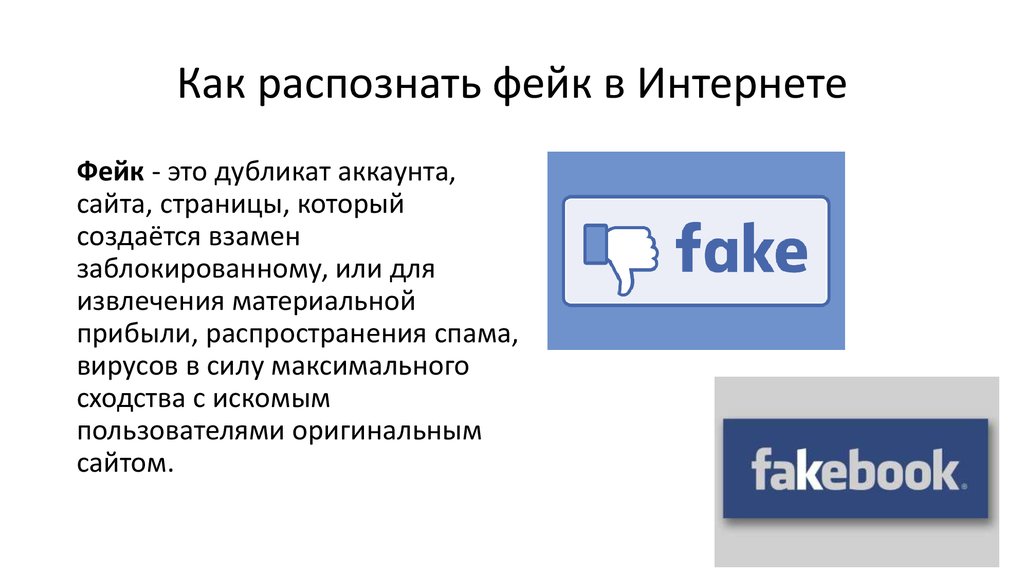
2 сентября 2022
10 минут на чтение
Кэш, куки и история поиска — разбираемся в понятиях
По порядку.
Кэш — это информация, которая сохраняется в памяти телефона при первом посещении любого сайта. Благодаря ему, в следующий раз вы откроете страницу гораздо быстрее.
Куки (cookies) — небольшие служебные файлы, которые хранят информацию о пользователе. Сайты создают их, когда вы заходите на любую страницу в интернете. Куки пригодятся, например, для шоппинга в интернет-магазинах. Именно эти файлы сохранят для вас товары, которые вы оставили в корзине ранее.
История поиска — это список страниц, которые вы раньше открывали на устройстве. Когда вы начнете вновь вводить адрес сайта, смартфон сразу же вызовет его из памяти, чтобы сэкономить время.
Зачем чистить кэш, куки и историю поиска
Мы рассказали об этом бегло в самом начале. Теперь остановимся подробнее.
Кэш. Эта информация должна ускорять работу браузера, но если ее становится чересчур много, она, наоборот, снижает скорость загрузки. А еще из-за нее могут тормозить другие приложения.
А еще из-за нее могут тормозить другие приложения.
Куки. Главная причина, зачем их удалять — кража персональных данных. Если вы будете время от времени их чистить, не только сэкономите место на телефоне, но и снизите риск утечки личной информации.
История поиска. Тут все просто: если вы не хотите, чтобы кто-то увидел, на какие сайты вы заходите (хе-хе), то лучше историю чистить после каждого сеанса. Еще можно просматривать сайты в режиме «инкогнито» — в нем история поиска просто не сохраняется.
Чистим кэш браузера с помощью приложения «Настройки»
Обычно кэши всех приложений чистятся в настройках самого телефона.
1. Нажмите на «Меню».
2. Откройте приложение «Настройки».
3. Нажмите на «Приложения».
4. В открывшемся списке найдите браузер, кэш которого хотите очистить, и нажмите на него. Например, «Яндекс.Браузер».
5. Откроется страница с подробной информацией о приложении, в том числе о месте, которое оно занимает в памяти.
6.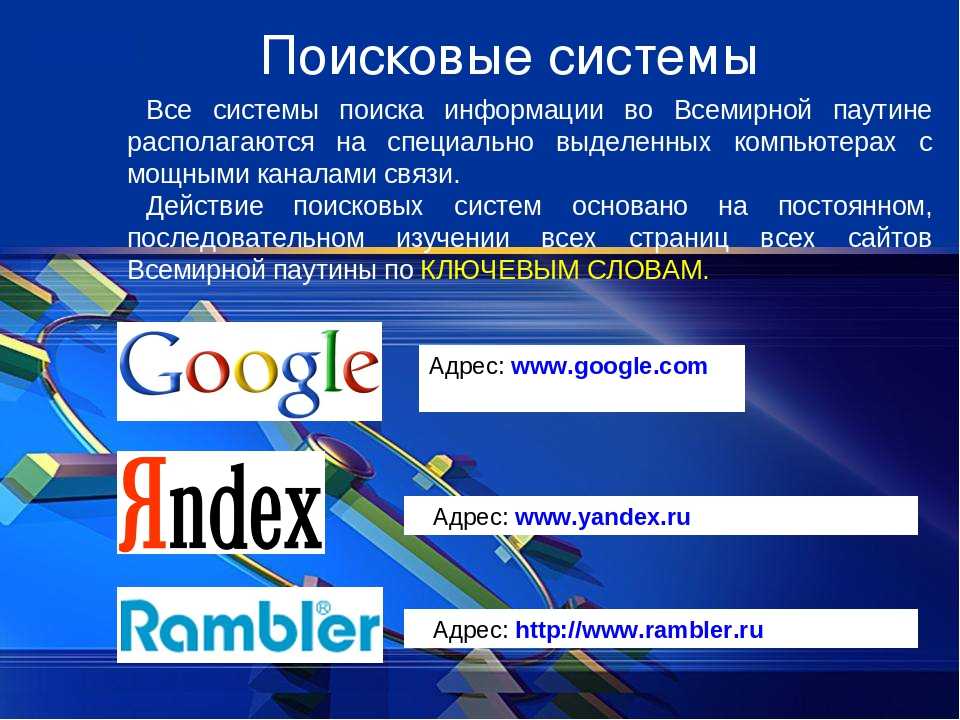 Нажмите на «Память» — в открывшемся окне будет указан размер кэша.
Нажмите на «Память» — в открывшемся окне будет указан размер кэша.
7. Нажмите кнопку «Очистить кэш» (в нижнем правом углу).
Точно также можно очистить кэш любого другого приложения — служебные данные накапливают не только веб-браузеры.
Как очистить историю поиска, кэш и кукиз в Google Chrome
Удалить данные можно прямо в самом браузере.
- Откройте приложение Google Chrome.
- В правом верхнем углу экрана есть кнопка «Опции», которая выглядит как три точки, расположенные вертикально. Нажмите на нее. Дальше возможны варианты, которые зависят от модели смартфона Samsung Galaxy, версии операционной системы Android и браузера Google Chrome.
Вариант 1. Можно выбрать пункт меню «История».
Вы увидите список страниц, которые посещали: среди них можно выбрать те, что необходимо удалить, и сохранить поисковые запросы, которые удалять необязательно.
В этом же пункте меню есть кнопка «Очистить историю».
При нажатии на нее система предложит выбор:- очистить кэш;
- удалить файлы cookies;
- удалить поисковые запросы.

Можно удалить всю информацию одним прикосновением к виртуальной кнопке или же снять галочки на тех пунктах, которые вы не собираетесь трогать. Выбрав параметры, нажмите «Удалить данные».
Вариант 2. Выбрать пункт «Настройки».
Далее перейти в меню «Конфиденциальность и безопасность» или «Личные данные» (в разных версиях приложения Google Chrome этот пункт носит разные названия).
Затем нужно выбрать пункт «Очистить историю», после чего система предложит вам выбор: очистить кэш, удалить кукиз и страницы, которые вы посещали.
Можно также задать временной диапазон очистки: за последние 24 часа или больше.
Чистим историю поиска, кэш и кукиз в приложении Internet Browser
Удалить данные в фирменном браузере Samsung — Internet Browser — можно также внутри приложения. Способ очистки тот же, как и в Google Chrome.
1. Необходимо нажать кнопку «Опции» или «Еще». Она выглядит как три точки вверху или три черточки внизу справа.
2. В открывшемся меню выберите «Настройки».
3. Далее — «Конфиденциальность», «Конфиденциальность и безопасность» или «Личные данные о просмотрах».
4. После этого выбирайте «Удаление данных о просмотре». Откроется еще одно меню, в котором нужно указать, какую информацию вы хотите стереть: журнал браузера со страницами, которые вы посещали, кэш, автозаполнение и так далее. Отметьте все, что нужно, и нажмите «Удалить».
Если на смартфоне установлены другие приложения для работы в интернете, например, «Яндекс.Браузер», очистить их данные можно по тому же принципу, что и в Google Chrome или Samsung Internet Browser.
Очистка с помощью сторонних приложений
Есть специальные приложения для очистки кэша.
От инструментов, предустановленных на смартфонах Samsung Galaxy, они обычно отличаются более гибкими настройками и возможностью удалять служебную информацию сразу для всех программ, которыми вы пользуетесь.
Среди наиболее популярных приложений — СCleaner, CleanMaster и Super Clean. С помощью них можно чистить историю браузера на смартфоне, но, как правило, они не дают возможности выбирать, какие файлы удалить или оставить.
Также при использовании таких приложений будьте готовы, что часть полезных функций обычно платные. Либо после очистки они будут показывать рекламу, а отключается она только за деньги.
Вам понравилась статья?
Просмотр истории просмотра веб-браузера Chrome
См. также
ОписаниеChromeHistoryView — это небольшая утилита, которая считывает файл данных истории веб-браузера Google Chrome и отображает список всех посещенных веб-страниц за последние дни. Для каждой посещенной веб-страницы отображается следующая информация: URL-адрес, заголовок, дата/время посещения, количество посещений, количество раз, когда пользователь ввел этот адрес (количество введенных данных), реферер и идентификатор посещения. Вы можете выбрать один или несколько элементов истории и экспортировать их в файл html/xml/csv/text или скопировать информацию в буфер обмена и вставить ее в Excel. Вы также можете использовать этот инструмент для чтения истории других веб-браузеров на основе Chromium, таких как Microsoft Edge, Opera, Vivaldi и других… История версий
Использование ChromeHistoryViewChromeHistoryView не требует установки или дополнительных DLL-файлов. Чтобы начать использовать его, просто скопируйте исполняемый файл (ChromeHistoryView.exe) в любую папку и запустите его.После его запуска в главном окне отображается список посещенных веб-страниц, загруженных из файла истории веб-браузера Chrome. Если вы хотите загрузить файл истории другого профиля, просто используйте окно дополнительных параметров (F9), чтобы выбрать другой файл истории. Вы можете выбрать один или несколько элементов истории, а затем экспортировать список в html/xml/csv/текстовый файл (опция «Сохранить выбранные элементы» — Ctrl+S). Вы также можете скопировать выбранные элементы в буфер обмена, а затем вставить их в Excel или электронную таблицу OpenOffice. Параметры командной строки
Подробнее об использовании ChromeHistoryView
Перевод ChromeHistoryView на другие языкиЧтобы перевести ChromeHistoryView на другой язык, следуйте приведенным ниже инструкциям:
ЛицензияЭта утилита распространяется бесплатно. Вам разрешено свободно распространять эту утилиту на дискетах, CD-ROM, Интернет, или любым другим способом, главное, чтобы вы ничего за это не брали. Если вы распространяете эту утилиту, вы должны включить все файлы в дистрибутив, без каких-либо модификаций!Отказ от ответственностиПрограммное обеспечение предоставляется «КАК ЕСТЬ» без каких-либо явных или подразумеваемых гарантий, включая, но не ограничиваясь, подразумеваемые гарантии товарного состояния и пригодности для определенной цели. Автор не несет ответственности за какие-либо особые, случайные,
косвенный или косвенный ущерб из-за потери данных или по любой другой причине. Автор не несет ответственности за какие-либо особые, случайные,
косвенный или косвенный ущерб из-за потери данных или по любой другой причине.Обратная связьЕсли у вас есть проблема, предложение, комментарий или вы нашли ошибку в моей утилите, вы можете отправить сообщение на nirsofer@yahoo.com
ChromeHistoryView также доступен на других языках. Для того, чтобы изменить язык ChromeHistoryView, загрузите zip-файл соответствующего языка, извлеките «chromehistoryview_lng.ini», и поместите его в ту же папку, в которой установлена утилита ChromeHistoryView.
Очистить данные веб-браузера (история, файлы cookie и кэш) ПРИМЕЧАНИЕ. Ниже показано, как удалить ВСЕ данные просмотра из ваших веб-браузеров, включая историю просмотров, файлы cookie и кэшированные изображения и файлы 9.0554 . Обычно при устранении проблемы с веб-браузером (например, страница загружается неправильно) вам нужно только очистить файлы cookie и кэшированные изображения и файлы .
| |||||||||||||||||||||||||||||||||||||||||||||||||||||||||||||||||||||||||||||||||||||||||||||||||||||||||||||||||||




 37
37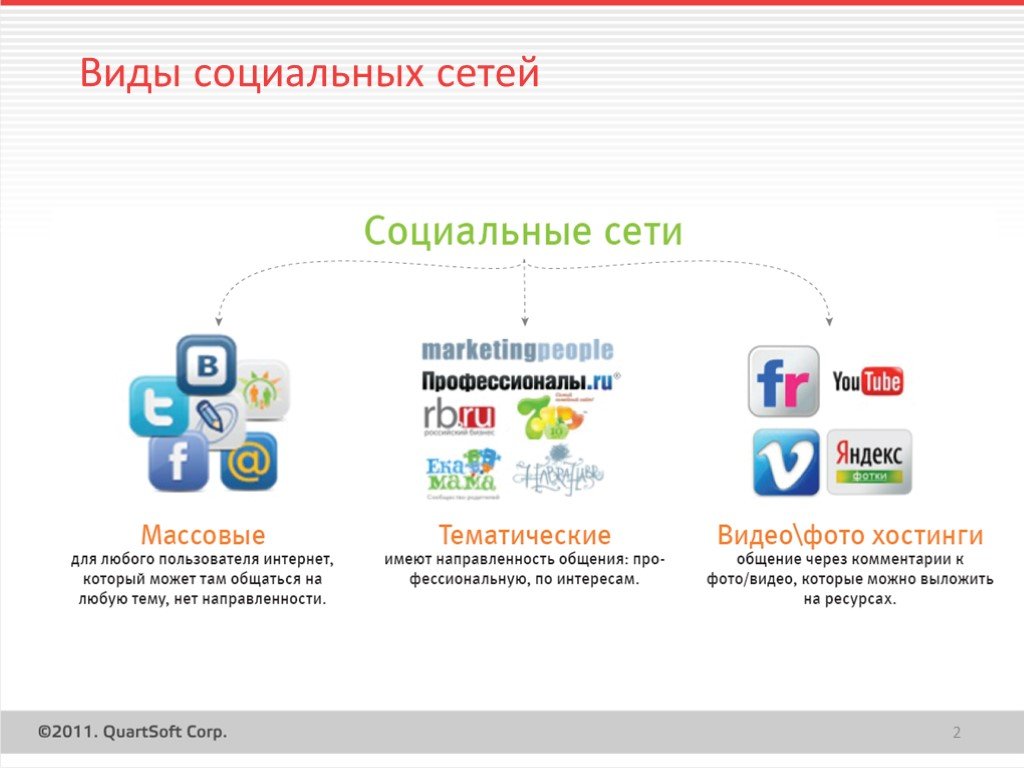
 17
17
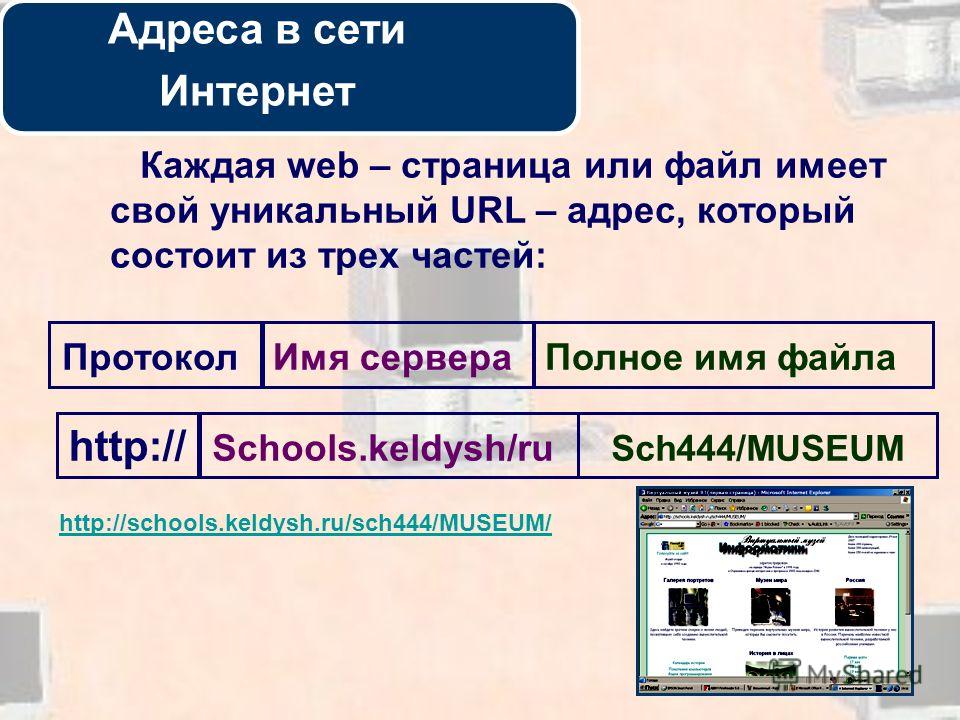
 Если вы не укажете эту опцию, список будет отсортирован в соответствии с последней сортировкой, которую вы сделали из пользовательского интерфейса.
Параметр
Если вы не укажете эту опцию, список будет отсортирован в соответствии с последней сортировкой, которую вы сделали из пользовательского интерфейса.
Параметр 
 exe /savelangfile
exe /savelangfile  08.2022
08.2022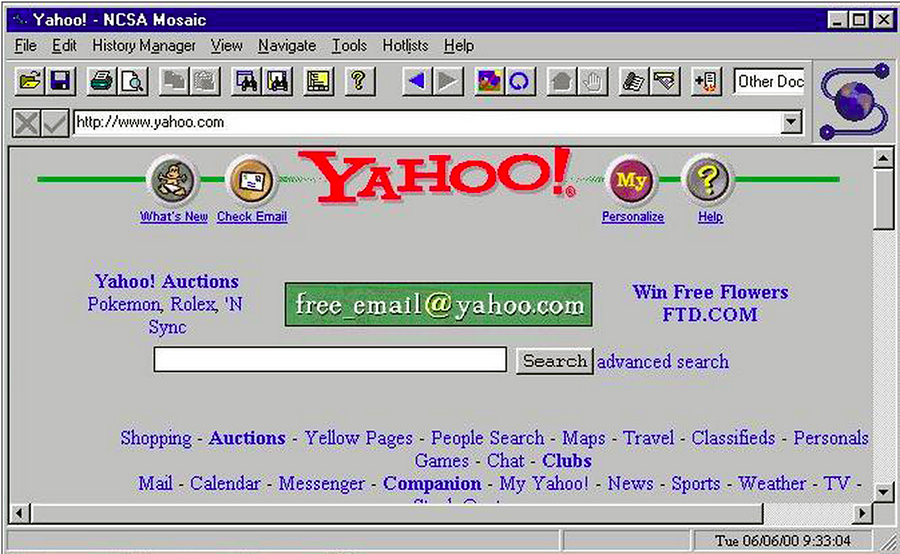 03.2022
03.2022